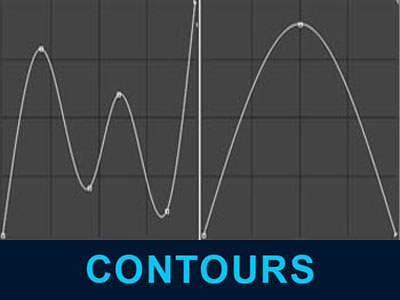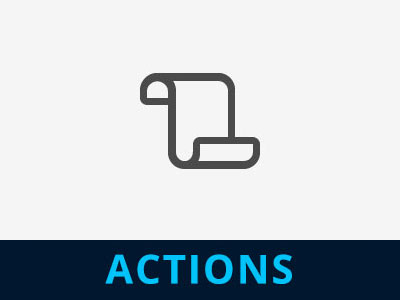Ce tutoriel est écrit avec Photoshop CC.
Les Extensions (Panels en anglais) sont des panneaux qu’on peut ajouter dans Photoshop. Les Extensions peuvent contenir soit des raccourcis (par exemple vers des commandes de Photoshop) soit des Actions (ou Scripts) ou les deux à la fois.
Ces panneaux s’installent avec Adobe Extensions Manager et sont ensuite accessibles dans Photoshop soit par le menu Fenêtre / Extensions soit directement dans le panneau Actions (ou Scripts).
Site pour télécharger des Extensions :
Le site de référence pour télécharger des Extensions est Adobe Add-ons.
Lien vers Adobe Add-adons (ancien nom Adobe Exchange) :
 ▷ Adobe Add-ons (extensions gratuites ou payantes)
▷ Adobe Add-ons (extensions gratuites ou payantes)
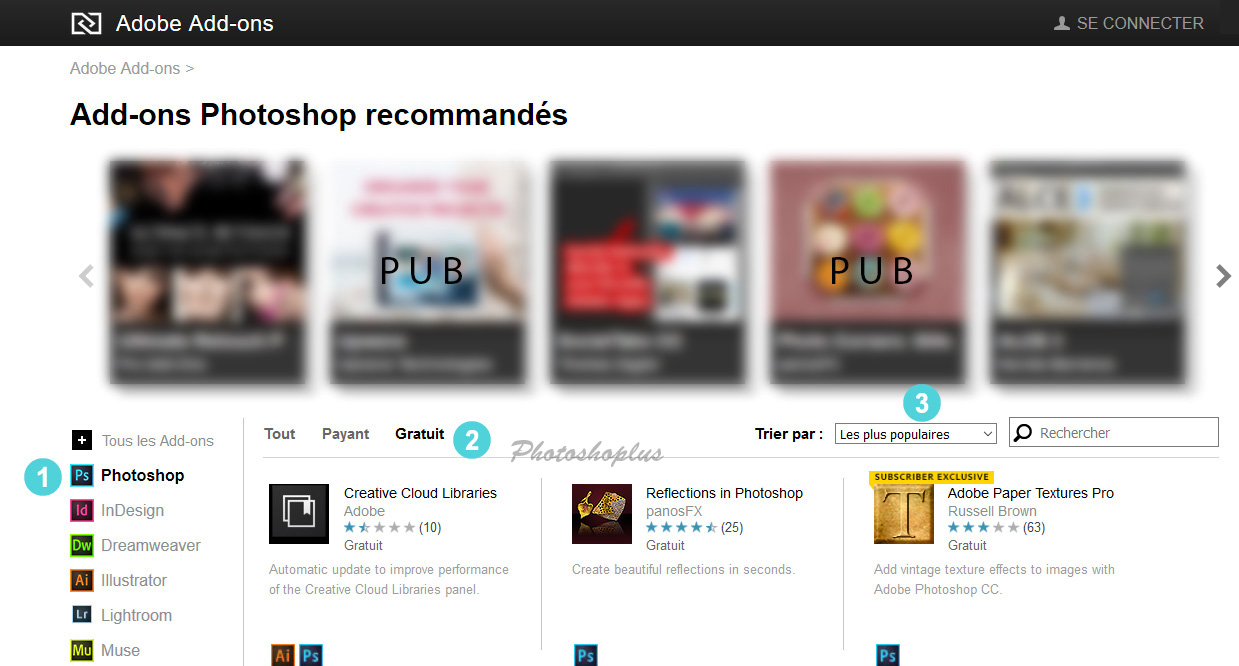
Pour utiliser Adobe Add-ons,
► 1 – sélectionner Photoshop dans la colonne de gauche
► 2 – cliquer au centre sur Gratuit
► 3 – vous pouvez ensuite trier avec le menu déroulant, par exemple en sélectionnant Les plus populaires
Pour choisir une extension vous pouvez ensuite tenir compte des petites étoiles attribuées par les utilisateurs.
Télécharger une extension sur Adobe Add-ons :
Pour télécharger une extension sur le site Adobe Add-ons il faut se connecter avec son Adobe ID. Si vous n’avez d’Adobe ID pas il suffit d’en créer un c’est gratuit.
Exemple avec l’extension Reflexions in Photoshop (de panosFX).
Sur la page Adobe Add-ons,
► cliquer sur Reflexion in Photoshop
La page de l’extension s’affiche : → Reflexion in Photoshop
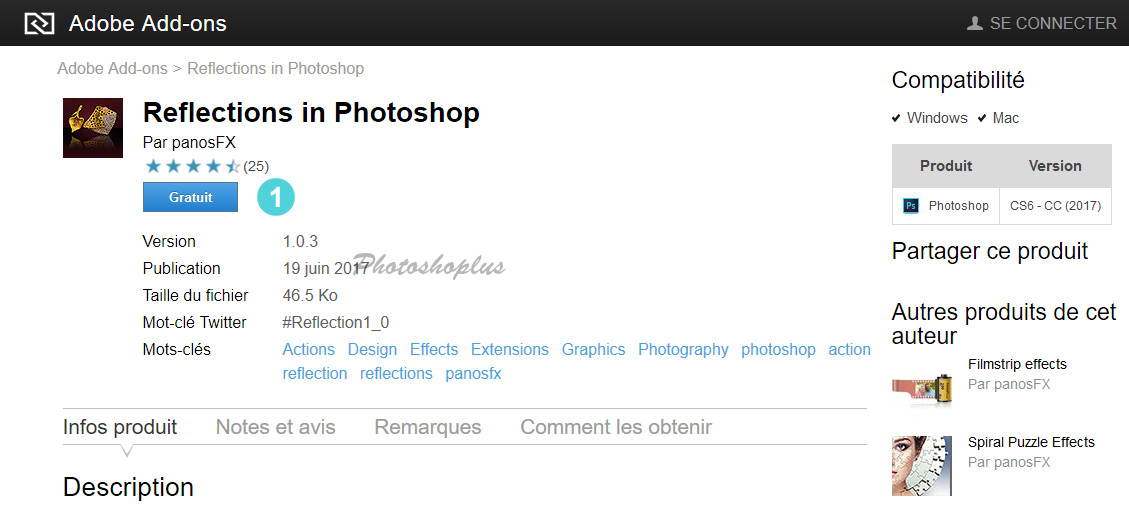
Il faut bien lire toutes les informations (en anglais pour cet exemple) et surtout la compatibilité (en haut à droite) avec votre version de Photoshop. Cette extension est compatible CS6 et CC (2017).
Les Extensions n’existaient pas avant Photoshop CS5 et celles pour CS5 sont maintenant rares. Entre CS6 et CC il y a eu de gros changements et en particulier l’abandon du Flash. Une extension peut être soit compatible avec toutes les versions de Photoshop soit avec uniquement une version (CS5, CS6, CC).
Si vous avez déjà téléchargé des Extensions sur le site, le bouton (bleu) peut se nommer soit Gratuit soit Afficher mes Add-ons soit Installer. C’est une gestion du site Adobe qui mémorise vos extensions et vous permet de les re-télécharger ou les réinstaller directement (un Panier).

Pour télécharger une nouvelle extension,
► 1 – sur la page de l’Extension, cliquer sur le bouton GRATUIT
La page de connexion à Adobe Add-ons s’affiche,
► entrer votre ID Adobe et votre mot de passe, si ce n’est pas déjà fait
► cliquer pour Accepter la licence
Puis dans la fenêtre suivante,
► si vous l’option Cloud cela télécharge l’extension
► si vous n’avez pas l’option Cloud, cliquer sur Pas maintenant
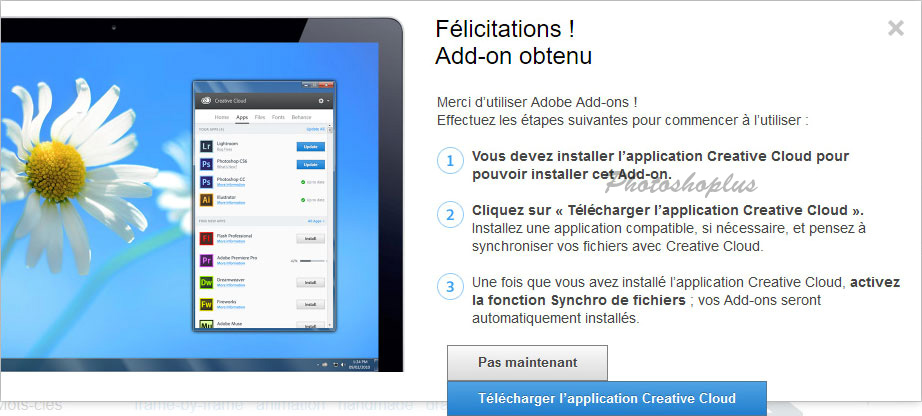
Dans la page suivante,
► 1 – cliquer sur l’onglet Comment les obtenir
► cliquer tout en bas de la page sur Télécharger / installer votre Addon-on d’une autre manière
► 2 – cliquer sur Télécharger avec Extension Manager
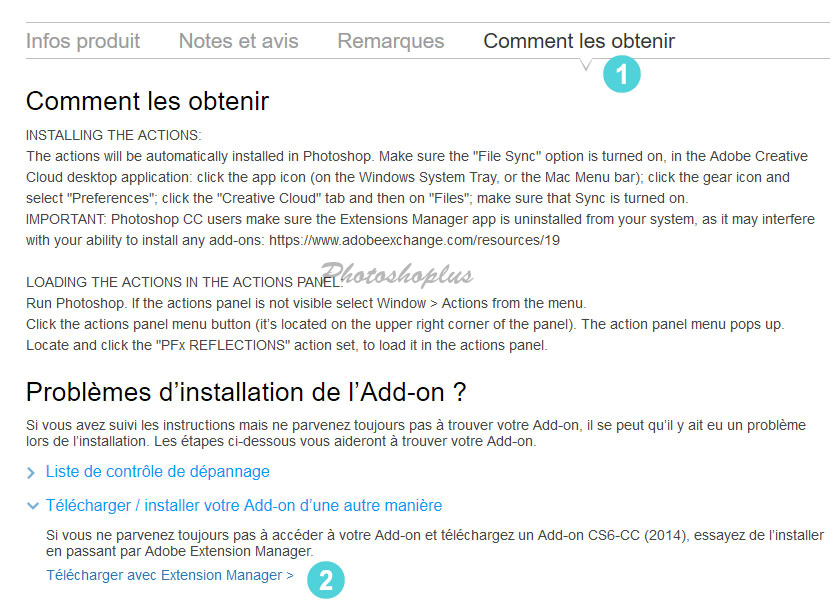
Dans la page suivante,
► 1 – cliquer sur le bouton bleu Télécharger… Nom de l’extension
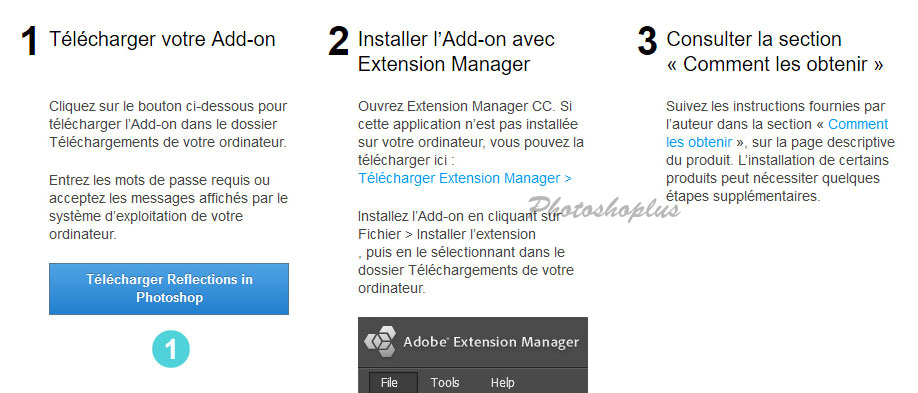
La fenêtre de Windows s’affiche,
► choisir un emplacement sur le disque dur et cliquer sur Enregistrer, pour télécharger le fichier de l’extension au format .zxp.
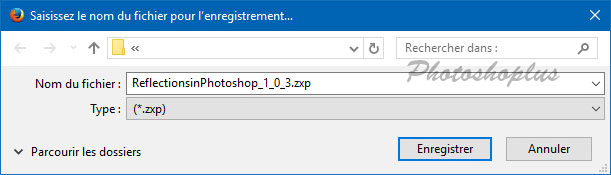
Pour cette extensions le fichier se nomme ReflectionsinPhotoshop_1_0_3.zxp. Les fichiers .zxp sont des Extensions qui s’installent avec Adobe Extension Manager.
Si vous avez Adobe Creative Cloud, l’Extension se télécharge et l’installation se lance automatiquement dans Adobe Extensions Manager (cette procédure n’a pas été testé ici). Si vous n’avez pas le Cloud, il faut télécharger manuellement puis installer avec Adobe Extensions Manager.
Installer et gérer les extensions avec Adobe Extension Manager :
Adobe Extension Manager est un gestionnaire d’extensions, il gère les extensions de plusieurs programmes dont Photoshop, Dreamweaver, Illustrator… Ce programme est obligatoire pour installer une Extension.
Ce programme est inclus avec Photoshop, il est disponible par un raccourci dans le menu
ou directement dans : /Program Files/Adobe/Adobe Extension Manager…/Adobe Extension Manager…exe
Pour installer une extension au format .zxp il faut avoir le logiciel Adobe Extension Manager.
Télécharger Adobe Extension Manager :
Si vous n’avez pas Adobe Extension Manager, vous pouvez le télécharger sur le site Adobe.
- ▷ Adobe Extension Manager CC
- ▷ Adobe Extension Manager CS6
- ▷ Adobe Extension Manager CS5
- ▷ Adobe Extension Manager CS4
Pour Photoshop CC,
► cliquer sur le lien en haut de page (Windows ou Mac)
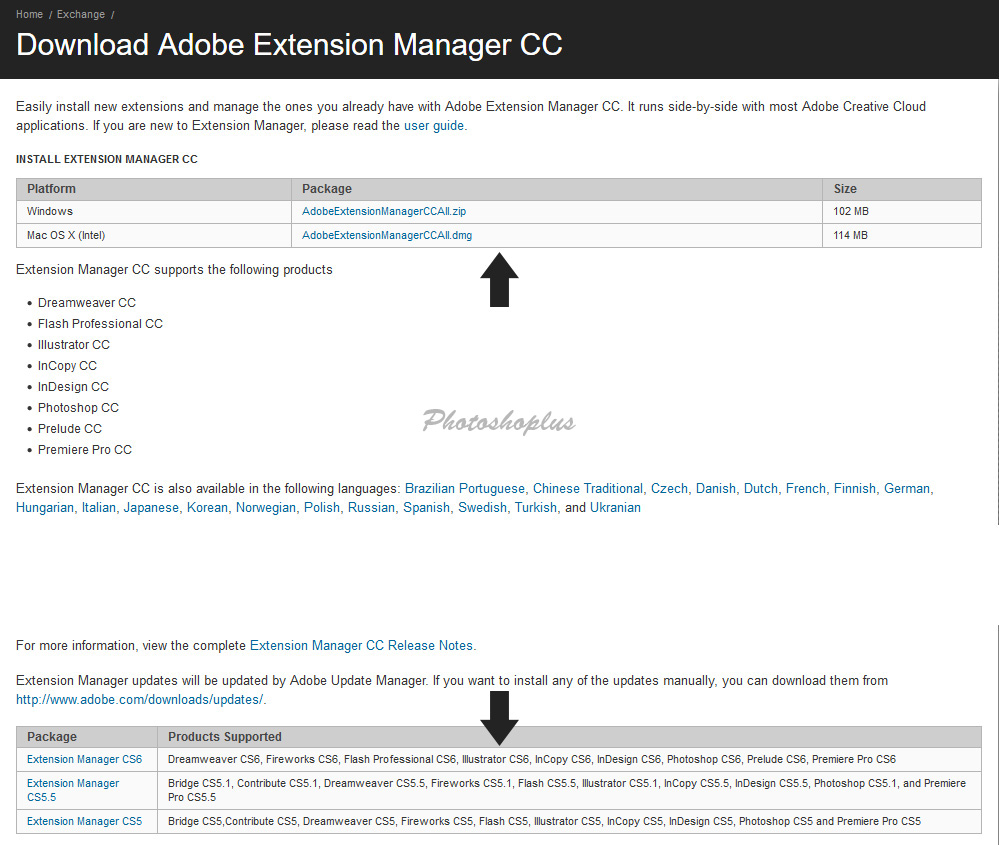
Les liens de langues (French) en bas ne fonctionnent pas (à la date de ce tutoriel). En bas de page dans l’autre tableau, vous avez les liens pour Extension Manager pour CS 6, pour CS 5.5 et CS 5.
Installer Adobe Extension Manager :
Pour Photoshop CC, après avoir téléchargé le fichier AdobeExtensionManagerCCAll.zip,
► décompresser le fichier .zip sur votre disque dur
► ouvrir le fichier Set-up.exe
Suivre la procédure d’installation.
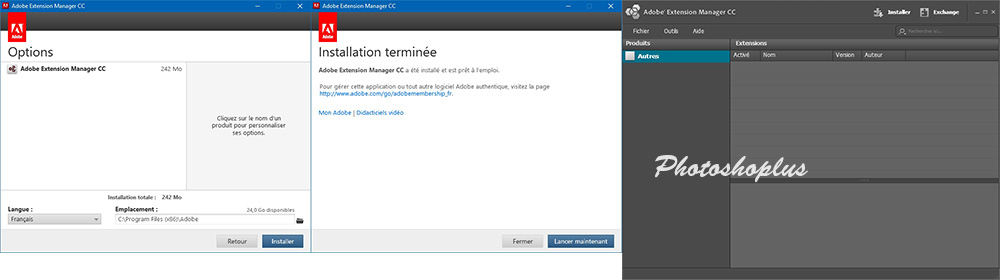
L’interface s’affiche.
Installer une extension :
► ouvrir Adobe Extension Manager
► choisir le menu
► ou cliquer sur le bouton Installer en haut à droite
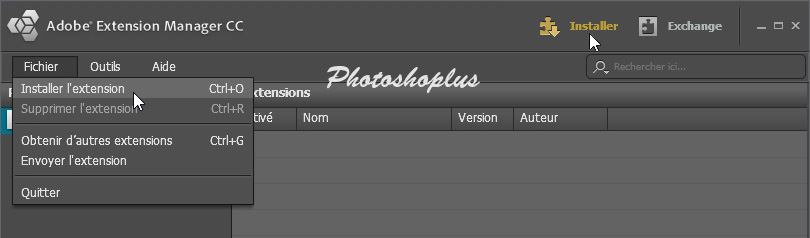
Gérer les extensions dans Adobe Extension Manager :
Pour désactiver une extension,
► faire un clic droit sur la ligne d’une extension et choisir Désactiver ou décocher la case Activé en début de ligne
Exemple avec Photoshop CS6:
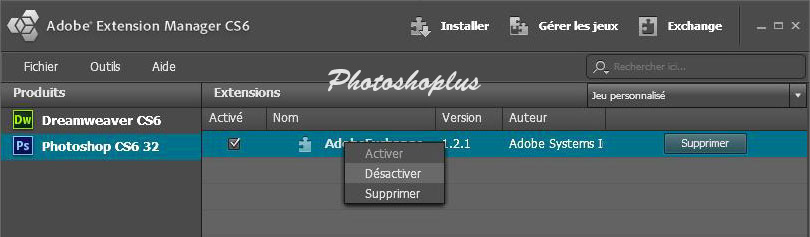
Pour supprimer une extension,
► faire un clic droit sur la ligne d’une extension et choisir Supprimer ou cliquer sur le bouton Supprimer si l’extension est désactivée ou utiliser le menu
Pour mettre à jour les extensions,
► utiliser le menu ,
► cliquer sur Mise à jour et cocher la case Rechercher des mises à jour d’extensions puis valider la fenêtre par OK
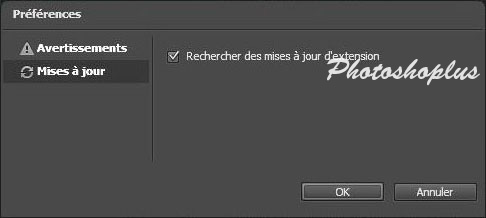
Cela va rechercher les mises à jour des extensions à chaque ouverture du programme.
Utiliser une extension dans Photoshop :
Une fois installées, on accède aux Extensions par le menu .
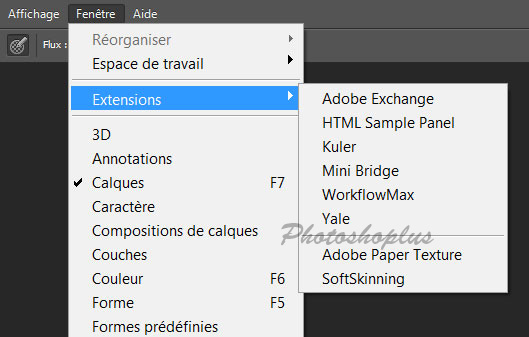
Exemples d’extensions.
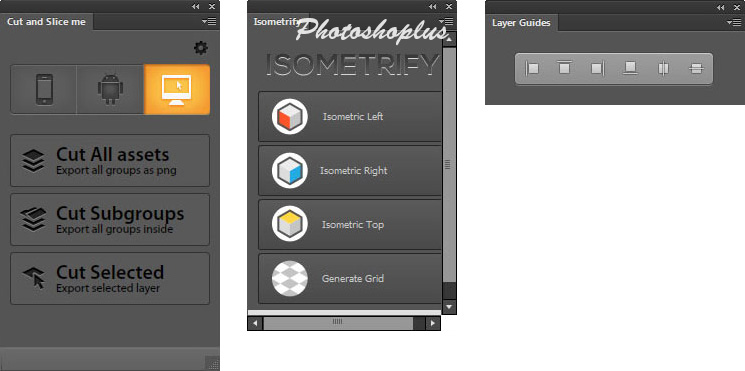
En fonction de l’extension on utilise directement les fonctions du panneau, sous forme de liens, de menus ou de boutons. Pour des explications détaillées, soit il y a de l’aide dans le panneau, soit il faut aller sur le site de l’auteur.
Aide et mises à jour :
Mise à jour AEM :
Pour faire la mise à jour d’Adobe Extension Manager aller sur cette page :
▷ Mise à jour Adobe Extension Manager
La dernière version pour CS5 est la 5.03, pour CS5.5 c’est la 5.5.3, pour CS6 c’est la 6.0.8 et pour CC (version actuelle) voir sur le site.
Aide pour AEM :
Si vous avez un message d’erreur avec Extension Manager, sous Vista, Wndows 7 ou 8, il faut peut être exécuter le programme en mode Administrateur,
faire un clic droit sur le raccourci ou le programme et choisir Exécuter en tant qu’administrateur.
On peut aussi configurer Extensions Manager en mode Administrateur. Faire un clic droit sur le raccourci ou le programme .exe, et choisir Propriétés, puis dans l’onglet Compatibilité, cocher la case en bas Exécuter ce programme en tant qu’administrateur puis valider la fenêtre par OK.
Si vous avez un message d’erreur de fonctionnement, commencer par le fermer puis le ré-ouvrir. Vous pouvez aussi re-télécharger l’extension si elle est abimée.
Une autre solution est de mettre à jour le programme. Vous pouvez aussi essayer de le désinstaller et le réinstaller (puis faire la mise à jour).
Aide Adobe Extension manager :
▷ Extension Manager, gestion des extensions
Installer et utiliser Adobe Exchange Panel (en anglais) :
▷ Installing and Using Adobe Exchange
Problème d’installation (en anglais) :
▷ Troubleshooting Adobe Add-ons
Si vous avez un blocage permanent (après plusieurs tentatives) avec l’installation d’une extension, par exemple un plantage de Photoshop ou d’Adobe Extension Manager, il est possible de supprimer manuellement l’extension. Me contacter pour les détails.
Pas d’installation manuelle avec Photoshop CC :
Depuis Photoshop CC on ne peut plus installer les extensions manuellement, c’est à dire en faisant un copier/coller du fichier .zxp dans le dossier /Plug-ins/Panels de Photoshop.
Cela a peut etre fonctionné pour les versions précédentes de Photoshop et pour certaines extensions uniquement, maintenant il faut utiliser Adobe Extension Manager.
Mais il est possible d’installer une extension en utilisant la Ligne de commande (de Windows ou Mac), pour cela il faut entrer manuellement des codes (non expliqué ici).
Nouveau format d’Extension avec Photoshop CC :
Depuis Photoshop CC les extensions ont été renommées en .mxi puis sont repassées en .zxp ? Avec CS6 c’était des .zxp, avec CS5 des .zxp ou des .mxp, avec CS4 des .mxp.
Les fichiers .mxp ne sont pas compatibles avec CC, il faut les convertir en .zxp avec Extension Manager, version CS6.
Informations Extension Manager pour CC (en anglais) :
▷ Changes in Extension Manager CC
Extension non compatible :
Adobe Extension Manager détecte les 3 formats d’extensions, par contre il n’installe une extension que si elle est compatible avec votre version de Photoshop. Exemple de message d’erreur avec une extension pour CS6, en voulant utiliser Photoshop 5.5. L’extension n’est pas compatible.
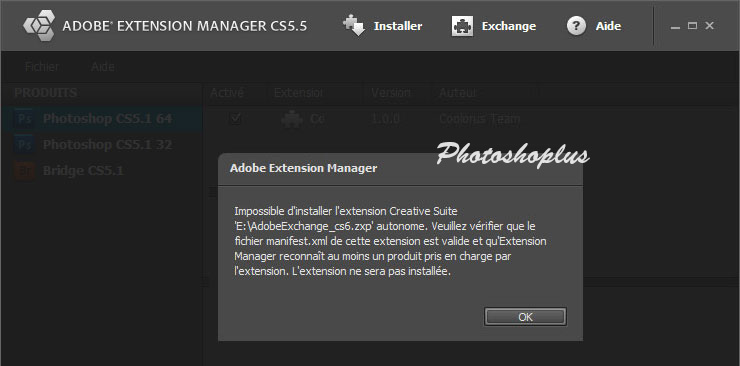
Ce tutoriel est la propriété du site Photoshoplus. Toute reproduction, exploitation ou diffusion du présent document est interdite.